Instalação do SpeedTest/OoklaServer no Linux
Já está disponível uma versão mais recente com Debian 10 Buster
Instalação do SpeedTest/OoklaServer + Speedtest Custom no Debian 10 Buster
———-
Distribuição usada: Debian 9 (Instalação limpa)
No exemplo vou usar o domínio teste.remontti.com.br, então tenha o subdomínio teste configurado em seu DNS Server
Vamos instalar nosso servidor web
# apt install apache2 libapache2-mod-php7.0 php7.0 unzip apt-transport-https
É Recomendamos usar um usuário sem poderes de root para executar o servidor da ookla. Para isso vamos criar o usuário ooklaserver.
# addgroup ooklaserver # useradd -d /etc/ooklaserver -m -g ooklaserver -s /bin/bash ooklaserver
Transforme-se no usuário ooklaserver que acabamos de criar.
# su - ooklaserver
Vamos baixar nosso script de instalação em /etc/ooklaserver e executa-lo.
$ cd ~ $ wget https://install.speedtest.net/ooklaserver/ooklaserver.sh --no-check-certificate $ chmod +x ooklaserver.sh $ ./ooklaserver.sh install
Server Platform is linux64
This will install the Ookla server for linux64 to the current folder. Please confirm (y/n) y
O script detecta automaticamente o sistema operacional e baixará a versão apropriada e em seguira irá iniciar o serviço daemon.
Ao concluir abra seu navegador e insira seu domínio:8080
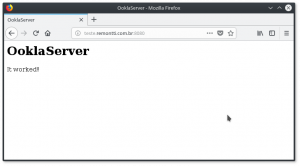
Se a resposta for OoklaServer It worked! o serviço já está rodando.
Volte para o usuário root
$ exit
Agora vamos configurar para que seja iniciado automaticamente.
Edite /etc/rc.local ele deve ter os seguintes comandos para iniciar em modo segundo plano.
# vim /etc/rc.local
#!/bin/sh su ooklaserver -c './etc/ooklaserver/OoklaServer --daemon' exit 0
# chmod +x /etc/rc.local
Edite o arquivo OoklaServer.properties e descomente a linha OoklaServer.allowedDomains e adicione seu domínio também.
# vim /etc/ooklaserver/OoklaServer.properties
... ... OoklaServer.allowedDomains = *.ookla.com, *.speedtest.net, *.remontti.com.br ... ...
Faça o mesmo no arquivo OoklaServer.properties.default
# vim /etc/ooklaserver/OoklaServer.properties.default
Agora reinicie seu servidor, e volte acesa seu domínio:8080 e verifique se o mesmo executou na inicialização.
# reboot
Tudo certo? Meio caminho andado, vamos a configuração do nosso domínio no apache e configuração do nosso certificado grátis com o Let’s Encrypt.
Crie a configuração do domínio virtual, no meu caso teste.remontti.com.br, qual ficará em /var/www/teste/
# vim /etc/apache2/sites-available/teste.conf
<virtualhost *:80>
ServerName teste.remontti.com.br
ServerAdmin seu@email.com.br
DocumentRoot /var/www/teste
<directory /var/www/teste/ >
Options FollowSymLinks
AllowOverride All
</directory>
LogLevel warn
ErrorLog ${APACHE_LOG_DIR}/error_teste.log
CustomLog ${APACHE_LOG_DIR}/access_teste.log combined
</virtualhost>
Por segurança recomendo remover a assinatura do servidor, evitando os “espertinhos”
# sed -i 's/ServerTokens OS/ServerTokens Prod/' /etc/apache2/conf-available/security.conf # sed -i 's/ServerSignature On/ServerSignature Off/' /etc/apache2/conf-available/security.conf
Aponte nosso arquivo para as configurações ativas
# ln -s /etc/apache2/sites-available/teste.conf /etc/apache2/sites-enabled/teste.conf # /etc/init.d/apache2 restart
Criaremos o diretório /var/www/teste/ para os arquivos HTTP Legacy Fallback necessários.
# mkdir /var/www/teste/ # cd /var/www/teste/ # wget http://install.speedtest.net/httplegacy/http_legacy_fallback.zip --no-check-certificate # unzip http_legacy_fallback.zip # rm http_legacy_fallback.zip -f # cd /var/www/teste/speedtest/ # rm *.asp *.aspx *.jsp # echo > /var/www/teste/speedtest/index.html # echo > /var/www/teste/index.html
Adicione seu dominio em /var/www/teste/crossdomain.xml
# vim /var/www/teste/crossdomain.xml
<?xml version="1.0"?> <cross-domain-policy> <allow-access-from domain="*.speedtest.net" /> <allow-access-from domain="*.ookla.com" /> <allow-access-from domain="*.remontti.com.br" /> </cross-domain-policy>
Você pode incluir no código fonte do /var/www/teste/index.html o iframe criado lá testador criando comSpeedTest Custom
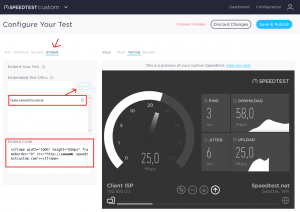
Vamos instalar o letsencrypt para gerar nosso certificado
# apt install letsencrypt python-certbot-apache # apache2ctl stop # letsencrypt --authenticator standalone --installer apache -d teste.remontti.com.br
Informe seu e-mail:
Enter email address (used for urgent renewal and security notices) (Enter ‘c’ to cancel): seu@email.com.br
Aceite os termos:
(A)gree/(C)ancel: A
Selecione o método – 1 para deixar o acesso HTTP e HTTPS e 2 para sempre direcionar para HTTPS.
Select the appropriate number [1-2] then [enter] (press ‘c’ to cancel): 1 ou 2
Se receber a mensagem tudo ocorreu bem:
– Congratulations! Your certificate…
…
Ao expirar o certificado do seu domínio você pode usar o comando para fazer a renovação. NÃO PRECISA EXECUTAR AGORA! Você acabou de gerar o certificado.
# certbot -q renew
O Ideal é colocar o comanod certbot -q renew no seu CRON para executar a cada 15 dias.
Vamos incluir os certificado gerado nas configurações do OoklaServer. Altere teste.remontti.com.br para seu domínio.
# echo 'openSSL.server.certificateFile = /etc/letsencrypt/live/teste.remontti.com.br/fullchain.pem' >> /etc/ooklaserver/OoklaServer.properties # echo 'openSSL.server.privateKeyFile = /etc/letsencrypt/live/teste.remontti.com.br/privkey.pem' >> /etc/ooklaserver/OoklaServer.properties # echo 'openSSL.server.certificateFile = /etc/letsencrypt/live/teste.remontti.com.br/fullchain.pem' >> /etc/ooklaserver/OoklaServer.properties.default # echo 'openSSL.server.privateKeyFile = /etc/letsencrypt/live/teste.remontti.com.br/privkey.pem' >> /etc/ooklaserver/OoklaServer.properties.default
Vai ser necessário dar acesso ao usuário ooklaserver ao diretório do /etc/letsencrypt/ onde estão o certificado para que o mesmo possa ler
# chown ooklaserver. /etc/letsencrypt/ -R
Reinicie o serviço do ooklaserver
# cd /etc/ooklaserver # ./ooklaserver.sh stop # su ooklaserver -c '/etc/ooklaserver/ooklaserver.sh start'
Abra novamente seu domínio na porta 8080 porém com https agora.
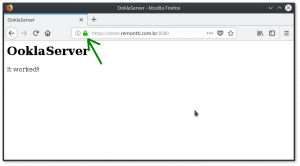
Vamos ao testes!
Acesse: https://www.ookla.com/pt/host-tester
Preencha com as informações do seu servidor:
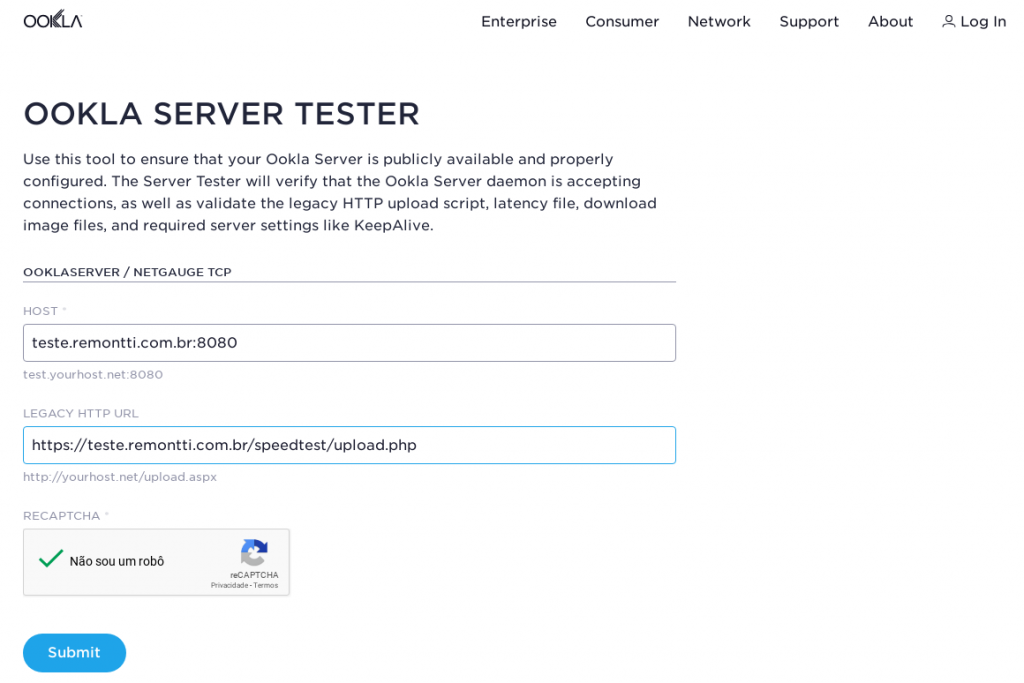
Clique em Submit para iniciar o teste
Se você passou nos testes é hora de fazer a solicitação para virar um host!
https://account.ookla.com/servers/create
Agora é só aguardar!!! Normalmente é necessário ter 1GB de banda disponível mas varia muito de região.
Gostou? Deixe seu comentário ficarei feliz em saber que lhe ajudei, e se tiver qualquer pergunta deixe-a também, se preferir acesse o menu Consultoria lá você encontra meios de falar comigo!
Se quiser fazer uma doação para o café ficarei muito feliz pelo seu reconhecimento!

Fontes:
https://support.ookla.com/hc/en-us/articles/234578528-OoklaServer-Installation-Linux-Unix
https://support.ookla.com/hc/en-us/articles/234578548-Installing-HTTP-Legacy-Fallback

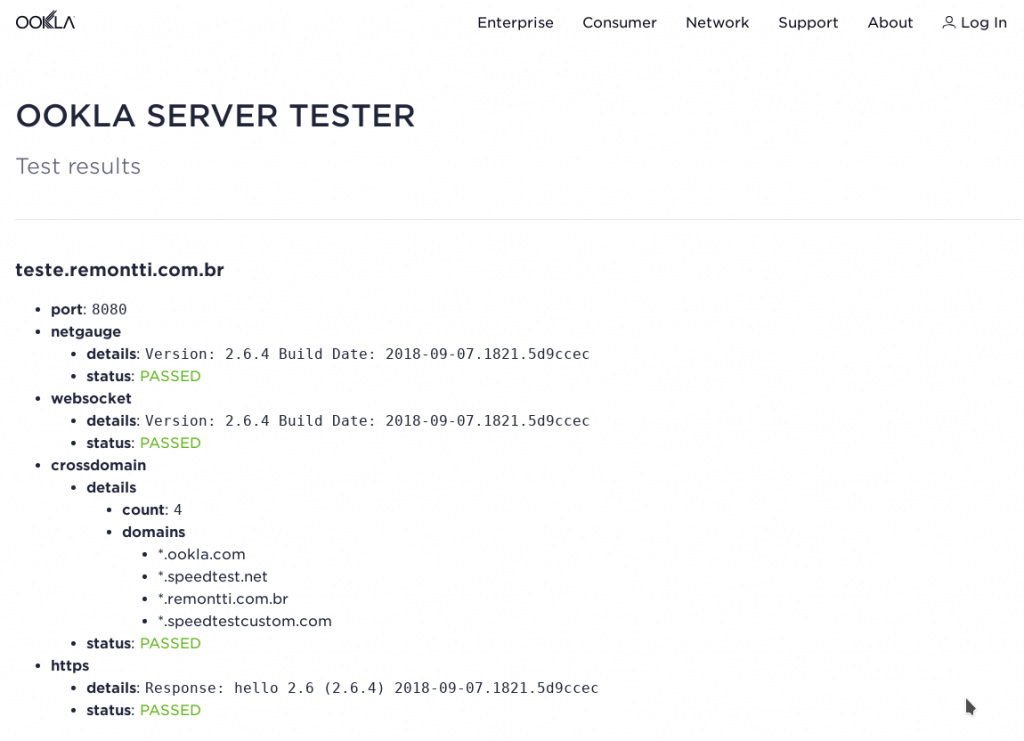
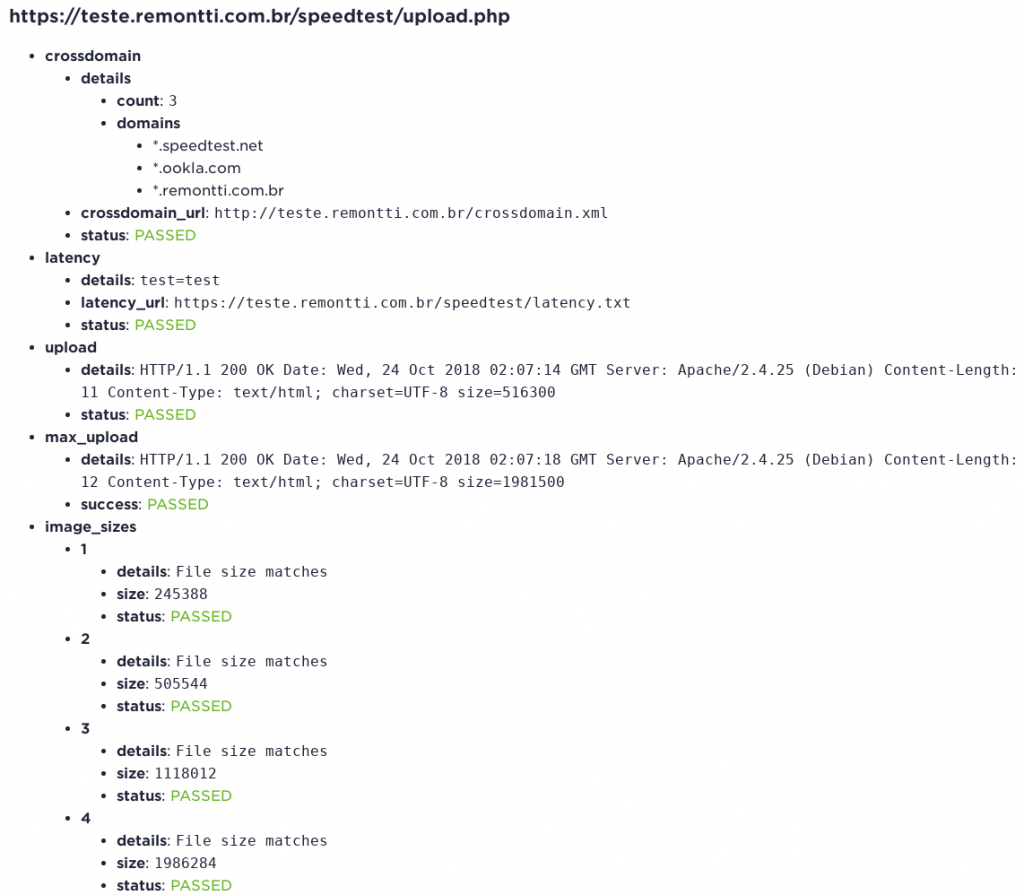
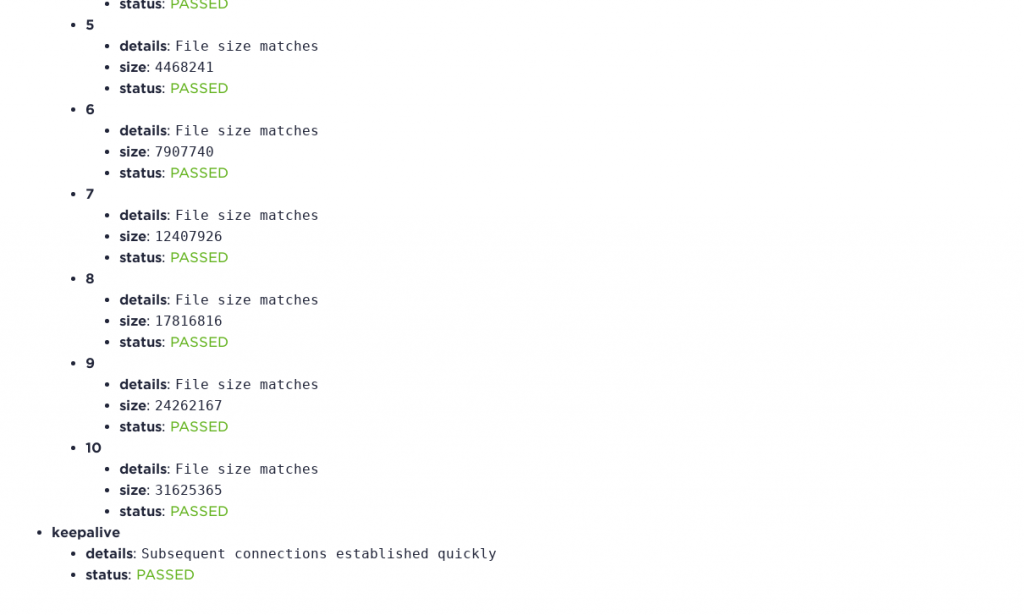
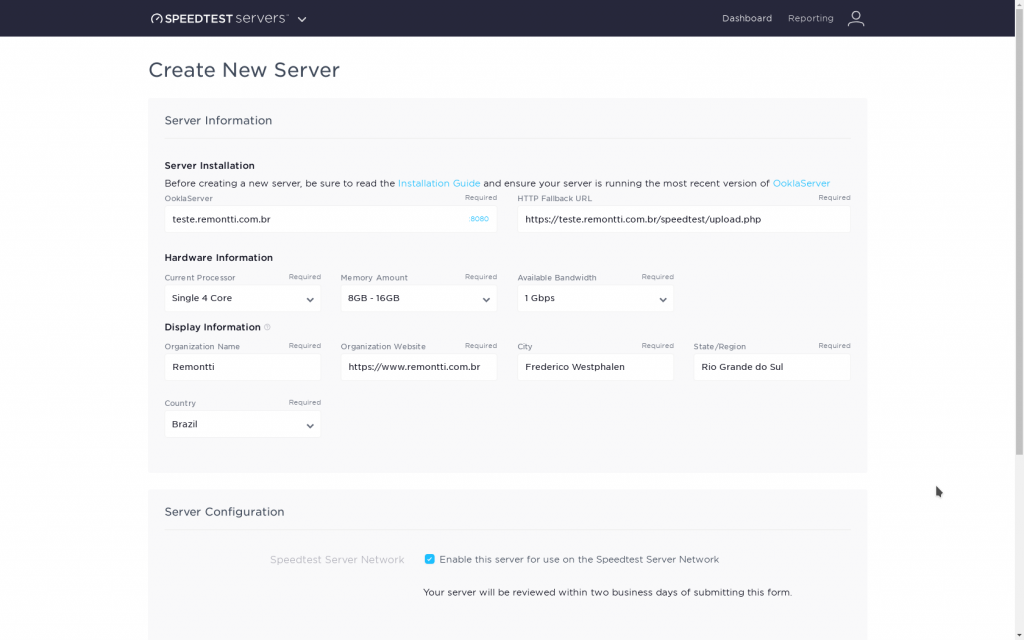


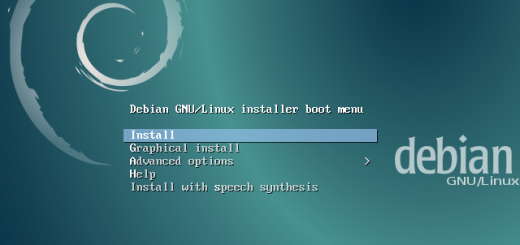


Rudimar, tenho o speedtest funcionando a uns 2 anos pelo seu tutorial, hoje de madruga simplesmente ele saiu do ar.
Fui passar o tester e está dando este erro:
max_upload
details: http code: 0 Operation timed out after 10000 milliseconds with 0 bytes received
success: FAILED
Aí eu insito no tester, ai a cada umas 5 tentativas 1 da sucesso, sem eu alterar nada.
Sabe o que pode ser isso ?
max_upload
details: HTTP/1.1 200 OK Date: Thu, 27 Jan 2022 20:42:19 GMT Connection: Keep-Alive Content-Type: text/plain; charset=UTF-8 Content-Length: 13 size=1980899
success: PASSED
2 anos já pode comemorar. Sobe um novo com debian 11 tem tutorial bem facinho. Evita ficar vulnerável.
fiz no debian 10, mas de vez enquando ainda apresenta essa falha…
Rudimar, sabe o que pode estar ocorrendo o servidor passou nos testes do ookla, porém o servidor só aparece ativo para teste em aplicativo speedtest e em celulares, via pagina web em PC não aparece o servidor na lista.
Ta perdendo o Certificado HTTPS, o meu ta acontecendo tambem. Ainda nao descobri como corrigir. To tendo que refazer todas as vezes.
Esse tambem é meu caso, meu servidor só aparece no app, via web não aparece 🙁
Muito bom tutorial, estou aguardando verificação.
Mas tenho uma dúvida, posso realizar o acesso direto a este teste por link direto? Por exemplo, pelo mesmo link que esta o dominio ele caia direto em um testador com a utilização desse servidor como destino?
Muito obrigado Valeu pelo tutorial
Our server has been pass all test on Ookla’s tester server but there is a notice when I apply form “Requesting your Organization Website failed due to either an invalid status code or improperly configured certificate.”How do I fix this issue? Please help me! Thanks
Bom dia, o suporte da okla retornou um email relatando que: Ao revisar seu servidor, vemos que o URL do seu patrocinador não está carregando / funcionando corretamente. Exigimos que esse URL leve a uma página com informações da empresa sobre o patrocinador do servidor. http://speedtest.remontti.com.br/ não aceitamos URLs para um site personalizado do Speedtest, nao estou compreendendo a mensagem, segui o tutorial, pelo que entendi ao clicar nesse link teria de enviar para a pagina do speed test.
Em relação ao speed custom, vi que ele é free pr alguns dias, depois tem que pagar, é necessaria essa parte so speed custom?
Quando eu clico no link https://account.ookla.com/servers/create ele vai para painel de customização e não está habilitado opção de criar servidor, essa função é paga?
Gostaria de instalar apenas ele internamente para teste local, sem necessidade de divulgar na internet, é possível?
Infelizmente não, mas tem esse projeto: https://github.com/librespeed/speedtest que você consegue criar um testador próprio.
Prezado Rudimar, parabéns pelo excelente tutorial, aqui funcionou tranquilamente, mas estou com uma dificuldade, eu faço o teste de velocidade entre duas RBs em redes diferente e passa a velocidade, mas quando faço usando o speed test a velocidade fica limitada em 50 mega, tem 1 GB onde fica o servidor e 500 mega onde estou, será que o apache pode estar limitando os arquivos do teste?
Verifique sua rede se não ta tendo saturação em alguma porta!
O servido onde esta o speed teste reiniciou.
O problema que ele não voltou, saber um comando onde pode restart para volta funcionar.
la onde ele ta instalado tem o ./ooklaserver.sh vc nao deve ta rodando ele nao incializacao, revise os passos do tutorial, algum vc nao deve esta fazendo corretamente
Oi, eu fiz toda a configuração de instalação conforme seu exemplo e na parte da verificação do serviço me retorna que esta tudo ok
porém quando vou de fato criar um novo servidor em https://account.ookla.com/servers/create me é retornado a seguinte mensagem “Os seguintes campos falharam na validação
OoklaServer não pode modificar a porta; Altere isso em Opções avançadas”
Não houve alterações de porta, se mantendo a 8080 mas me é retornado isso, alguém faz alguma ideia de uma possível solução?
Funcionando e Operando. Ótimo tutorial
Boa tarde, seus tutoriais sempre me ajudaram e em termos de aprendizagem são fenomenais.
Mas neste ultimo tutorial que segui, ocorreu quase tudo bem, na hora de testar o servidor aparece o erro no UPLOAD, pesquisei no site da ookla e la informa que pode ser o idioma do php.
poderia me dar uma luz, ja faz quase 2 semanas que estou lutando com isso rsrs
a mensagem é esta
upload
details: HTTP/1.1 200 OK Date: Thu, 29 Aug 2019 20:22:41 GMT Server: Apache/2.4.38 (Debian) Last-Modified: Wed, 29 Aug 2007 05:26:02 GMT ETag: “110-438cfd3582e80” Accept-Ranges: bytes Content-Length: 272 $value) { $size += (strlen($key) + strlen($value) + 3); } printf(“size=%d”,$size); exit; ?> expected: 512000 received: %d”,$size); exit; ?>
status: FAILED
Ele nao ta achando o arquivo upload.php. Faça o tutorial mais recenete com o debian 10, siga exatamente o procedimento que nao tem erro.
não consegui pois o comando de iniciar o speed test automaticamente não funciona
olá boa noite, deu tudo certo meu servidor ja está tudo ok, agora qual o procedimento para meus clientes fazerem o teste nesse servidor local?
Após ser aprovado seu provedor vai aparecer como opção de seleção para o cliente no speedtest, porem como normalmente o speedtest escolhe o provedor mais próximo/latência é possível q em 90% das vezes seu servidor já esteja selecionado.
Parabéns, Rudimar sempre ajudando a galera!!!
OoklaServer: speedtest.dflash.com.br
HTTP Fallback URL: https://speedtest.dflash.com.br/speedtest/upload.php
Current Processor: Single >4 Core
Memory Amount: 16GB – 32GB
Available Bandwidth
1 Gbps
Organization Name: Dflash
Organization Website: http://dflash.com.br
City: Brasilia
State/Region: Distrito Federal
Country: Brazil
Speedtest Server Network: marked
já fiz de tudo mas aparece um erro na hora de registrar o servidor: “There was an issue creating your server”.
estou rodado o FreeBSD em um Servidor Dell Poweredge T620
Amigo, você conseguiu resolver esse problema?
Estou com o mesmo problema e gostaria de saber como resolver.
Também estou passando por isso. Tudo funciona, inclusive os testes, mas na hora de adicionar, vêm esse erro.
opa blz ? cara eu fiz o passo a passo, no teste ele passa em todas as etapas mas na hora de adicionar o servidor ele da essa mensagem:
There was an issue creating your server
Requesting your Organization Website failed due to either an invalid status code or improperly configured certificate.
Obrigado e Parabens!
Deu certo de primeira, só seguir os passos corretamente
Também segui a risca o passo a passo, inclusive com a ISO do debian 9.
quando acesso https://teste.meumedidor.com.br abre de boa com certificado válido, porém, quando adiciono a porta no final https://teste.meumedidor.com.br:8080 da aquele famoso erro de privacidade…
Sua conexão não é particular
Invasores podem estar tentando roubar suas informações de teste.portalgnet.com.br (por exemplo, senhas, mensagens ou cartões de crédito). Saiba mais
NET::ERR_CERT_AUTHORITY_INVALID
Subject: localhost
Issuer: localhost
Expires on: 4 de jul de 2021
Current date: 5 de jul de 2019
PEM encoded chain:
—–BEGIN CERTIFICATE—–
MIIC4jCCAc…..
Xt/HRePiUfZjEwNpNu2mg2iN/9X0Xw==
—–END CERTIFICATE—–
Ajudar a melhorar o recurso “Navegação segura” enviando algumas informações do sistema e conteúdo da página para o Google. Política de Privacidade
para as pessoas que ten o probleme do crossdomain not in the proper format
e necessario voces modificar o Vhost
ten de commentar as linhas :
#RewriteEngine on
#RewriteCond %{SERVER_NAME} =test.s.dl
#RewriteRule ^ https://%{SERVER_NAME}%{REQUEST_URI} [END,NE,R=permanent]
o test sera OK depois 🙂
Isso acontece quando cria com opção de redirecionar o domínio sempre para https. Quem seguiu o tutorial exatamente como ta descrito não tem problema 😛
Olá! Está de parabéns pela iniciativa em compartilhar conhecimento.
quando acontece de dar erro no campo abaixo qual seria a resolução?
https://speedtest.testecliente.com.br/speedtest/upload.php
crossdomain
details: Crossdomain.xml is missing
tip: Verify that crossdomain.xml is located in the server’s root directory.
crossdomain_url: http://speedtest.testecliente.com.br/crossdomain.xml
status: FAILED
Bom dia!
Primeiramente parabéns pelo tutorial, Muito bem elaborado.
Uma Duvida…
Ao surgir o seguinte erro o que poderia ser?
crossdomain
details: Crossdomain.xml is missing
tip: Verify that crossdomain.xml is located in the server’s root directory.
Muito bom o tutorial, tudo certo aqui. Ajudou bastante pra mim. Muito obrigado
Só pra facilitar nessa parte.
“”nter email address (used for urgent renewal and security notices) (Enter ‘c’ to cancel): seu@email.com.br
Aceite os termos:
(A)gree/(C)ancel: A
Selecione o método – 1 para deixar o acesso HTTP e HTTPS e 2 para sempre direcionar para HTTPS.
Select the appropriate number [1-2] then [enter] (press ‘c’ to cancel): 1 ou 2″” – COLOQUE A OPÇÃO ‘1’;
Opção 2 não funcionou pra mim.
Como seria o chron para 15 e 15 dias?o codigo completo? certbot renew –dry-run
Parabéns pelo tutorial. Segui o tutorial no ano passado e até ontem o servidor estava normal mas depois que o meu crontrab rodou essa semana meu servidor ficou fora da rede do speedtest e nao consigo resolver. No ookla.com/host-tester dá o seguinte erro: There was a problem with the form. Failed to receive response. This may be due to server timeout.
E no momento de habilitar o servidor (Enable this server for use on the Speedtest Server Network), dá o erro.
There was an issue updating your serverTesting your HTTP Fallback URL failed, please use our host tester for more information.
Alguem tem ideia do que pode ser?
Poxa se a risca o tutorial, tudo ocorreu bem. Porem so o certificado que esta dando erro conforme abaixo.
Consegue me ajudar por gentileza Rudimar?
Erro
https
details: Response: , Error: SSL certificate problem: self signed certificate
tip: Connection over HTTPS failed.
status: FAILED
Resolvido pelo telegram.
Rapaz tu é o cara mesmo viu Valeu Rudimar grande profissional vc kara. Obrigado.
O meu não funcionou o certificado https
Revise, que deve ser algum detalhe. Já tem um tutorial mais novo do speedtest!
Boa noite! Estou com o mesmo problema poderia me auxiliar por favor
Rudimar,
Estou com o mesmo problema do certificado.
https
details: Response: , Error: SSL certificate problem: self signed certificate
tip: Connection over HTTPS failed.
status: FAILED
Bom dia,
tenho esse mesmo problema e não consigo passar no teste da pagina no site da ookla. poderia me ajudar, por favor!?
meu servidor parou de funcionar. Entrei em contato com o suporte, e me passaram a seguinte mensagem
(Hello,
We are moving away from server owner managed legacy files and pointing our fallback tests to the built in legacy files on OoklaServer 2.6 and above. This is to minimize server downtime, streamline server setup and registration, and help to make our server health tests more efficient. These files are reached over port 8080 and test exactly the same way as the other legacy file system that is currently in place. Let me know if you have any questions or concerns.
Thanks,
James)
ja refiz todo o servidor mas mesmo assim nao funciona.
vc pode me ajudar?
Parece q o que estão matando o antigo testador. (legacy)
o certificado sobe normalmente, mas dar esse erro n htttps, poderia me dar uma ajuda amigo ,
grato desde ja…
crossdomain
details
count: 1
domains
*
tip: The detected cross domain policy allows all domains to test to this server. For more information on securing your Ookla Server, please see Ookla Server Daemon Advanced Configuration
status: NOTICE
https
details: Response: hello 2.6 (2.6.9) 2019-02-20.2246.62a8e21
status: PASSED
https://sp1.serginetbandalarga.com.br/speedtest/upload.php
crossdomain
details: Crossdomain.xml is missing
tip: Verify that crossdomain.xml is located in the server’s root directory.
crossdomain_url: http://sp1.serginetbandalarga.com.br/crossdomain.xml
status: FAILED
latency
…….
Aparentemente vc fez bem errado, esquecendo do legacy_fallback
Excelente tutorial, mas tive esse problema abaixo, já refiz várias e várias vezes a VM e mesmo assim o erro persiste, poderia me dar uma dica ?
crossdomain
details: Crossdomain.xml is invalid
tip: Verify that crossdomain.xml is in the proper format.
crossdomain_url: http://velocidade.speednetbandalarga.net.br/crossdomain.xml
status: FAILED
Vc criou o certificado com a opção 2 que redireciona sempre para https, quando o ookla faz o teste ele apresente esse erro, para solucionar o problema basta editar
/etc/apache2/sites-available/teste.conf
comente as linhas q estão forçando o redirec para https e reinicie o apache.
Quando fiz o tutorial funciona com https, não o q aconteceu la na ookla mas ta meio bugado parece o teste.
Já consegui, mas isso influencia em alguma coisa ?
#RewriteRule ^ https://%{SERVER_NAME}%{REQUEST_URI} [END,NE,R=permanent]
Só não vai redirecionar para https
Boa Tarde.
Aqui esta apresentando erro Crossdomain.xml is invalid, poderia me auxiliar? configurei varios servidores OoklaServer com esse tutorial.
crossdomain
details: Crossdomain.xml is invalid
tip: Verify that crossdomain.xml is in the proper format.
crossdomain_url: http://spt1.cntfiber.com.br/crossdomain.xml
status: FAILED
Vc criou o certificado com a opção 2 que redireciona sempre para https, quando o ookla faz o teste ele apresente esse erro, para solucionar o problema basta editar
/etc/apache2/sites-available/teste.conf
comente as linhas q estão forçando o redirec para https e reinicie o apache.
Quando fiz o tutorial funciona com https, não o q aconteceu la na ookla mas ta meio bugado parece o teste.
ServerName speedtest.vp23telecom.com
ServerAdmin admin@vp23sac.com.br
DocumentRoot /var/www/vp23
Options Indexes FollowSymLinks
AllowOverride All
LogLevel warn
ErrorLog ${APACHE_LOG_DIR}/error_teste.log
CustomLog ${APACHE_LOG_DIR}/access_teste.log combined
aqui não tem a linha forçando o https
BOm dia Amigo
Ja refiz todos Processos 3 vezes … e todas deram esse erro
tetei meu dns esta ok
oque poderia ser ?
Failed authorization procedure. velocimetro.idealnet.net.br (http-01): urn:ietf:params:acme:error:connection :: The server could not connect to the client to verify the domain :: dns :: DNS problem: NXDOMAIN looking up A for velocimetro.idealnet.net.br
IMPORTANT NOTES:
– The following errors were reported by the server:
Domain: velocimetro.idealnet.net.br
Type: connection
Detail: dns :: DNS problem: NXDOMAIN looking up A for
velocimetro.idealnet.net.br
To fix these errors, please make sure that your domain name was
entered correctly and the DNS A/AAAA record(s) for that domain
contain(s) the right IP address. Additionally, please check that
your computer has a publicly routable IP address and that no
firewalls are preventing the server from communicating with the
client. If you’re using the webroot plugin, you should also verify
that you are serving files from the webroot path you provided.
Domínio que está usando deve estar mal configurado em seu DNS aparentemente.
fiz tudo igual o tutorial, porem o ssl nao deu certo, fiz umas alterações e funcionou o ssl
porem meu servidor nao passa nos testes a partir do crossdomain, dele pra baixo da erro, ja repassei varias vezes essa etapa e mesmo assim nao resolve, tem algum macete ? kk
Segui o tutorial está semana (24/05/19) não tive nenhum problema.
muchas gracias muy buen tutorial muchísimas gracias
segui todos os passos deu tudo certo. valeuuuu
Boa tarde! Tive apenas esse problema, já repassei tudo e não resolvi, o que pode ser?
upload
details: HTTP/1.1 404 Not Found Date: Sat, 27 Apr 2019 18:44:25 GMT Server: Apache/2.4.25 (Debian) Content-Length: 307 Content-Type: text/html; charset=iso-8859-1 404 Not Found Not Found The requested URL /speedtest/upload.aspx was not found on this server. Apache/2.4.25 (Debian) Server at teste.meuservidor.com.br Port 80 http code: 404
status: FAILED
Aparentemente o diretório não esta certo. Pois está apresentando erro 404.
Tudo conferido, refiz toda instalação partindo do zero e o erro persisti.
Bom dia!
Ainda não terminei as configurações, mas já vou me adiantar, esse deve ser o primeiro tutorial que vai funcionar.
Pelejo com essa configuração a tempos e nada de funcionar.
Parabéns….
Otimo artigo , e desculpa a pergunta besta sou iniciante em Linux, quando tento modificar esse arquivo vim /etc/ooklaserver/OoklaServer.properties, me retorna um erro dizendo que esse diretorio nao existe, se eu criar ele manualmente funcionaria??
Então vc deve ter pulado alguma parte do tutorial, ou não conseguiu baixar (wget) os arquivos. Da uma revisada 😉
I need your help becasue I have centos minimal
Stop using drugs! 😛
Primeiramente parabéns pelo excelente tutorial.. Fiz todos os procedimentos como no tutorial, porem da esse erro no crossdomain
(
crossdomain
details: Crossdomain.xml is missing
tip: Verify that crossdomain.xml is located in the server’s root directory.
crossdomain_url: http://teste.weblinkprovedor.com.br/crossdomain.xml
status: FAILED
)
Não ficou muito claro, mas o link do xml ta abrindo aqui para mim.
Boa noite,
Ótimo tutorial Rudimar parabéns, comigo deu tudo certo com exceção do local para os aquivos de fall back, depois que mudei para a pasta html, ficou show de bola.
boa tarde Rudimar, eu tenho o speedtest rodando aqui desde 2016, no final do ano passado eu atualizei o ookla por causa do https, tudo ok, o servidor de teste funciona muito bem, vi seu topico aqui achei muito bom, e ai fiz um teste no host tester que ate entao eu nunca tinha feito esse teste! Passou em tudo menos no upload, deu a seguinte mensagem:
upload
details: HTTP/1.1 200 OK Date: Sat, 13 Apr 2019 16:11:18 GMT Server: Apache/2.4.10 (Debian) Last-Modified: Fri, 15 Jul 2016 19:00:14 GMT ETag: “235-537b13a89e2e4” Accept-Ranges: bytes Content-Length: 565 void Page_Load(object sender, System.EventArgs e) { int size = 0; size += Request.ServerVariables[“ALL_RAW”].Length; size += Request.ServerVariables[“QUERY_STRING”].Length; size += Request.TotalBytes; string reply = string.Format(“size={0}”, size.ToString()); Response.Buffer = false; Response.AddHeader(“Content-Length”, reply.Length.ToString()); Response.Write(reply); Response.End(); } expected: 512000 received: {0}”, size.ToString()); Response.Buffer = false; Response.AddHeader(“Content-Length”, reply.Length.ToString()); Response.Write(reply); Response.End(); }
status: FAILED
sera que esta acontecendo isso pq meu apache esta desatualizado!?
PS.: tenho o ookla instalado na mesma maquina que hospedo meu site com o ispconfig 3
se vc poder me auxiliar nessa duvida ficarei muito grato! obrigado.
pode ser permissão… varias coisa, até uma regra de firewall.
Estou com problema para instalar des da primeira linha de comando tem como manda outro procedimento estou instalando no ubuntu
Use o debian 9!
Boa tarde Rudimar, primeiro parabéns pelo tutorial. Bom segui a risca o tuto, na pagina de teste esta dando tudo 100%, tudo ok. Porem qndo clico para adicionar o servidor ele me reporta o seguinte erro !!!
” There was an issue creating your server”.
Penso que seja que o nosso provedor não tenha pagina, então fiz uma pagina de teste (manutenção) mas mesmo assim o erro persiste, qndo coloco https://www.xxxx.com.br ele diz q o certificado é invalido, e qndo tiro o https, apresenta esse erro ai !!!
Se puderes ajudar desde já agradeço.
Rudimar, blz ?
Meu server não acessou após o reboot, ou seja não acessou com dominio e a porta:8080.
ele não iniciou o serviço automaticamente.
Refaça a instalação do ooklaserver
Meu certificado não fica como valido, ele está no prazo certo mostra a data de ativação mas fica como vermelho.
Reinicie o serviço do ookla
Segui 100% seu tutorial mais na hora que vou gerar o certificado o letsencrypt printa isso na tela.
root@test:~# letsencrypt –authenticator standalone –installer apache -d test.pektelecom.com
Saving debug log to /var/log/letsencrypt/letsencrypt.log
Obtaining a new certificate
Performing the following challenges:
http-01 challenge for test.pektelecom.com
Waiting for verification…
Cleaning up challenges
Generating key (2048 bits): /etc/letsencrypt/keys/0000_key-certbot.pem
Creating CSR: /etc/letsencrypt/csr/0000_csr-certbot.pem
We were unable to find a vhost with a ServerName or Address of test.pektelecom.com.
Which virtual host would you like to choose?
(note: conf files with multiple vhosts are not yet supported)
——————————————————————————-
1: 000-default.conf | | | Enabled
2: teste.conf | test.br2telecom.net | | Enabled
3: default-ssl.conf | | HTTPS |
——————————————————————————-
Select the appropriate number [1-3] then [enter] (press ‘c’ to cancel): 2
Created an SSL vhost at /etc/apache2/sites-available/teste-le-ssl.conf
Enabled Apache socache_shmcb module
Enabled Apache ssl module
Deploying Certificate to VirtualHost /etc/apache2/sites-available/teste-le-ssl.conf
Enabling available site: /etc/apache2/sites-available/teste-le-ssl.conf
Error while running apache2ctl configtest.
Action ‘configtest’ failed.
The Apache error log may have more information.
apache2: Syntax error on line 225 of /etc/apache2/apache2.conf: Syntax error on line 21 of /etc/apache2/sites-enabled/teste-le-ssl.conf: Expected but saw
Rolling back to previous server configuration…
Error while running apache2ctl configtest.
Action ‘configtest’ failed.
The Apache error log may have more information.
apache2: Syntax error on line 225 of /etc/apache2/apache2.conf: Syntax error on line 21 of /etc/apache2/sites-enabled/teste-le-ssl.conf: Expected but saw
Remontti parabéns pela ótima iniciativa, olha consegui instala tudo certinho ,mas só tive problema com “https” e vi que alguns colegas também tiveram esse erro resolvi dessa maneira criei um 2º VirtualHost na porta 443 apontando para os certificados letsencrypt :
ServerName teste.remontti.com.br
ServerAdmin seu@email.com.br
DocumentRoot /var/www/teste
Options Indexes FollowSymLinks
AllowOverride All
LogLevel warn
ErrorLog ${APACHE_LOG_DIR}/error_teste.log
CustomLog ${APACHE_LOG_DIR}/access_teste.log combined
SSLCertificateFile /etc/letsencrypt/live/teste.remontti.com.br/cert.pem
SSLCertificateKeyFile /etc/letsencrypt/live/teste.remontti.com.br/privkey.pem
Include /etc/letsencrypt/options-ssl-apache.conf
SSLCertificateChainFile /etc/letsencrypt/live/teste.remontti.com.br/chain.pem
É necessário ter http e https respondendo se não da falha mesmo, qlqr coisa só remover do arquivo do apache o redirect q ele inseriu.
Oi, ótimo tutorial Remontti, queria pedir uma luz! meu servidor Debian roda atrás de um firewall tipo para que acesse me servidor preciso liberar a porta :8080 , até ai tudo bem porém sempre da erro, no crossdomain.xml pois o LEGACY HTTP URL pedi uma url do tipo : http://yourhost.net/upload.aspx e a que que estou usando http://yourhost.net:8080/upload.aspx estou confuso nessa parte :/ .
OBS* sou novo em linux
aspx é windows! vc precisa usar o php
Olá, bom dia! Primeiramente, parabéns pelo tutorial, muito bem elaborado e explicado. Montei um servidor Speedtest novo seguindo o tutorial e em outro que eu já tinha em produção, porém com problema no HTTPS, usei o tutorial para corrigir e deu certo. Porém, notei um fato que ocorreu em ambos: No final do processo, a porta de acesso a pasta root do apache fica alterada pra 8080 e ele não encontra o crossdomain.xml. Se eu colocar teste.meudominio.com.br:8080/crossdomain.xml, ele encontra o arquivo, porém o Speedtest não aceita nessa porta. O servidor que eu já tinha em produção, estava dando erro apenas no HTTPS, após o procedimento do tutorial, o HTTPS ficou OK, mas a porta 80 tbm foi alterada pra 8080. Saberia/poderia auxiliar na resolução deste problema? Desde já, muito obrigado.
olha você tem que garantir que os links e as porta estão liberadas corretamente: http , 80 https: 443 , ooklaserver : 8080,
melhor maneira de testar coloca o link no Browse”http://speedtest.mycompany.com/speedtest/upload.php” , se aparecer a mensagem na tela “size=500” é por que está tudo ok! isso vale tento pra http quanto pra https. Resolvi esse problema dessa maneira !
Link de ajuda:
https://support.ookla.com/hc/en-us/articles/234578668-Why-is-upload-testing-failing-on-my-server-
Remontti nessa isntalação, meu pc ( tenho instalado na maquina o mk-auth)… quanddo cliente acessa o speedtest para realiza um teste, irá aparece o nome do meu provedor?
Não, ai vc precisa configurar o DNS (Reverso)
SEGUI O TUTORIAL MEU SERVIDOR PASSOU EM TODAS AS CHECAGENS.
SO QUE NO DASHBOARD ELE NAO ATIVA FICA PEDINDO REVISAO DO HTTPS.
Vc precisa deixar o http, e https funcionando.
Bom dia Rudimar!
Poderia me informar onde errei pois segui a risca tudo, segue resultado do teste a baixo.
meudominio.com.br
port: 8080
netgauge
details: Version: 2.6.6 Build Date: 2018-10-10.1931.cf28be8
status: PASSED
websocket
details: Version: 2.6.6 Build Date: 2018-10-10.1931.cf28be8
status: PASSED
crossdomain
details
count: 4
domains
*.ookla.com
*.speedtest.net *.meudominio.com.br
*.speedtest.net
*.speedtestcustom.com
status: PASSED
https
details: Response: hello 2.6 (2.6.6) 2018-10-10.1931.cf28be8
status: PASSED
https://meudominio.com.br/speedteste/upload.php
crossdomain
details
count: 3
domains
*.speedtest.net
*.ookla.com
*.meudominio.com.br
crossdomain_url: http://meudominio.com.br/crossdomain.xml
status: PASSED
latency
details:
latency_url: https://meudominio.com.br/speedteste/latency.txt
status: FAILED
upload
details: http code: 0 Failed to connect to meudominio.com.br port 443: Connection refused
status: FAILED
image_sizes
1
details: false
tip: The image does not appear to be the correct size. Please verify that the original file is in the proper directory. If the error continues, please re-download the required images from http://cdn.speedtest.speedtest.net/http_legacy_fallback.zip
size: 245388
status: FAILED
2
details: false
tip: The image does not appear to be the correct size. Please verify that the original file is in the proper directory. If the error continues, please re-download the required images from http://cdn.speedtest.speedtest.net/http_legacy_fallback.zip
size: 505544
status: FAILED
3
details: false
tip: The image does not appear to be the correct size. Please verify that the original file is in the proper directory. If the error continues, please re-download the required images from http://cdn.speedtest.speedtest.net/http_legacy_fallback.zip
size: 1118012
status: FAILED
4
details: false
tip: The image does not appear to be the correct size. Please verify that the original file is in the proper directory. If the error continues, please re-download the required images from http://cdn.speedtest.speedtest.net/http_legacy_fallback.zip
size: 1986284
status: FAILED
5
details: false
tip: The image does not appear to be the correct size. Please verify that the original file is in the proper directory. If the error continues, please re-download the required images from http://cdn.speedtest.speedtest.net/http_legacy_fallback.zip
size: 4468241
status: FAILED
6
details: false
tip: The image does not appear to be the correct size. Please verify that the original file is in the proper directory. If the error continues, please re-download the required images from http://cdn.speedtest.speedtest.net/http_legacy_fallback.zip
size: 7907740
status: FAILED
7
details: false
tip: The image does not appear to be the correct size. Please verify that the original file is in the proper directory. If the error continues, please re-download the required images from http://cdn.speedtest.speedtest.net/http_legacy_fallback.zip
size: 12407926
status: FAILED
8
details: false
tip: The image does not appear to be the correct size. Please verify that the original file is in the proper directory. If the error continues, please re-download the required images from http://cdn.speedtest.speedtest.net/http_legacy_fallback.zip
size: 17816816
status: FAILED
9
details: false
tip: The image does not appear to be the correct size. Please verify that the original file is in the proper directory. If the error continues, please re-download the required images from http://cdn.speedtest.speedtest.net/http_legacy_fallback.zip
size: 24262167
status: FAILED
10
details: false
tip: The image does not appear to be the correct size. Please verify that the original file is in the proper directory. If the error continues, please re-download the required images from http://cdn.speedtest.speedtest.net/http_legacy_fallback.zip
size: 31625365
status: FAILED
keepalive
details: Unsure: Connection time too quick to tell
status: PASSED
Aparentemente vc não seguiu o tutorial. Difícil dizer onde vc errou…
o diretorio onde voce colocou os arquivos do http_fallback, muda eles para a pasta /var/www/html
Bom dia é melhor Criar um domínio no registro BR para essa finalidade, tenho um Custom no speedtest wiff.speedtestcustom.com ou poderia usar esse custom?
Desde já agradeço a atenção e aguardo resposta.
Pode usar o custom, ai vai de você, normalmente um provedor tem seu domínio….
Deu tudo certo no testes feitos em: https://www.ookla.com/pt/host-tester, porém após criar o servidor no dashbord da ookla aparece que o servidor não possui conexão segura https
Opa, boa tarde, tudo jóia? Eu estou tendo um erro no meu arquivo crossdomain.xml. Na página de testes ele me mostra o seguinte erro:
https://speedtest.meudominio.com.br/speedtest/upload.php
crossdomain
details: Crossdomain.xml is invalid
tip: Verify that crossdomain.xml is in the proper format.
crossdomain_url: http://speedtest.meudominio.com.br/crossdomain.xml
status: FAILED
Eu já verifiquei o arquivo e está da seguinte forma:
E continua aparecendo o mesmo erro.
Eu revisei o “OoklaServer.properties” e o “OoklaServer.properties.default”, pois eu tenho que adicionar o domínio em ambos, e está correto, e a linha não está comentada.
Sabe me dizer o que pode estar ocorrendo?
Ao criar o certificado vc forçou o direcionamento do http para https (crossdomain_url: http:…. ) veja q ele testa no http e nao no https (q ao meu ver é falho) vc precisa deixar o http funcionando. É só editar o arquivo /etc/apache2/sites-available/teste.conf e comentar as linhas q esta fazendo o direcionamento para o https.
´Quais linhas devemos comentar para funcionar no https?
Consigo acessar o crossdomain tanto da raiz quanto da pasta speedtest, mas o teste ainda aparece com erro.
Deixe o apache acessível tanto por http qnt por https.
Opa, na parte do certificado tive problemas ocorre esse erro.
certbot renew –dry-run de. Saving debug log to /var/log/letsencrypt/letsencrypt.log ——————————————————————————- Processing /etc/letsencrypt/renewal/velocidade.sosprovedor.com.br.conf ——————————————————————————- Cert not due for renewal, but simulating renewal for dry run Renewing an existing certificate Performing the following challenges: http-01 challenge for velocidade.sosprovedor.com.br ——————————————————————————- The program apache2 (process ID 1535) is already listening on TCP port 80. This will prevent us from binding to that port. Please stop the apache2 program temporarily and then try again. For automated renewal, you may want to use a script that stops and starts your webserver. You can find an example at https://certbot.eff.org/docs/using.html#renewal . Alternatively you can use the webroot plugin to renew without needing to stop and start your webserver. ——————————————————————————- Cleaning up challenges Attempting to renew cert from /etc/letsencrypt/renewal/velocidade.sosprovedor.com.br.conf produced an unexpected error: At least one of the required ports is already taken.. Skipping. ** DRY RUN: simulating ‘certbot renew’ close to cert expiry ** (The test certificates below have not been saved.) All renewal attempts failed. The following certs could not be renewed: /etc/letsencrypt/live/velocidade.sosprovedor.com.br/fullchain.pem (failure) ** DRY RUN: simulating ‘certbot renew’ close to cert expiry ** (The test certificates above have not been saved.) 1 renew failure(s), 0 parse failure(s)
Você não precisa renovar o certificado, pois vc acabou de cria-lo. certbot renew é para adicionar ao cron para fazer a renovação automaticamente.